Cara Mentransfer Daftar Putar Spotify Anda ke Apple Music
Miscellanea / / August 04, 2021
Saat Anda membuat daftar putar di Spotify, biasanya itu terdiri dari ratusan lagu. Faktanya, hampir setiap orang memiliki playlist yang berbeda untuk suasana hati dan kesempatan yang berbeda. Katakanlah Anda menginginkan perubahan dalam hidup dan beralih ke Apple Music dari Spotify. Akan sangat memakan waktu untuk mencari lagu yang sama dengan yang Anda miliki di daftar putar Spotify dan menyusunnya di Apple Music. Lalu apakah mungkin untuk transfer playlist dari Spotify ke Apple Music.?
Jawabannya ya, itu mungkin. Sekarang, kedua aplikasi streaming musik berbeda satu sama lain. Tidak ada mekanisme bawaan di salah satu aplikasi ini yang memungkinkan pertukaran playlist. Hal ini jelas mengapa aplikasi populer ingin pelanggannya membuka aplikasi lain.?
Dalam panduan ini, saya akan menjelaskan kepada Anda tentang alat gratis yang akan mentransfer daftar putar Spotify Anda ke Apple Music dengan lancar. Anda dapat menggunakan salah satu aplikasi musik atau keduanya. Anda dapat menikmati lagu yang sama di playlist yang sama di kedua aplikasi streaming audio.
Transfer Daftar Putar Spotify ke Apple Music
Anda harus menggunakan situs web gratis TuneMyMusic untuk mentransfer playlist Anda dari Spotify ke Apple Music. Tidak hanya aplikasi ini, tetapi layanan ini juga mendukung semua aplikasi streaming musik utama lainnya. Ini termasuk Soundcloud, YouTube Music, Amazon Music, Deezer, dll.
Langkah-langkah untuk Menyalin Daftar Putar
- Buka PC desktop Anda
- Buka browser
- pergi ke www.tunemymusic.com
- pastikan untuk masuk ke akun pengguna Anda masing-masing di Spotify dan Apple Music (aplikasi desktop untuk ini tersedia)
- Klik Ayo mulai

- Pergi ke Pilih sumbernya tab, klik Spotify

- Jika Anda belum masuk ke akun Spotify pada langkah ini, Anda harus melakukannya
- Selanjutnya, klik Setuju
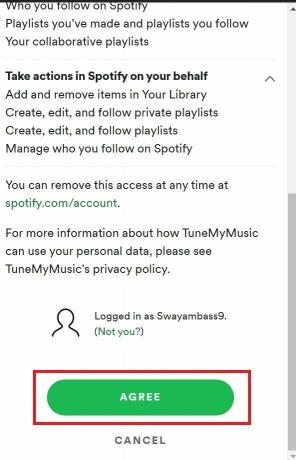
- Ada dua cara untuk mentransfer daftar putar Anda dari Spotify ke Apple Music.
- Yang pertama adalah Anda dapat memasang URL daftar putar Spotify satu per satu
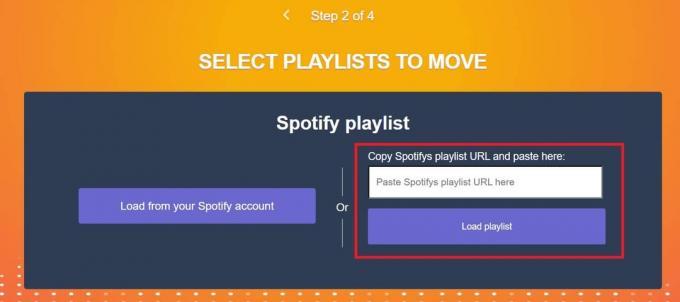
- Kedua, Anda juga dapat mencoba mengupload playlist Anda dari Spotify
- Metode kedua akan memungkinkan Anda untuk memilih dan membatalkan pilihan trek individu dalam daftar putar menggunakan kotak centang di samping setiap trek di bawah daftar putar Spotify

- Sekarang klik opsi Pilih Tujuan > Klik Apple Music

- Anda harus masuk ke Apple Music jika Anda tidak melakukannya sebelumnya
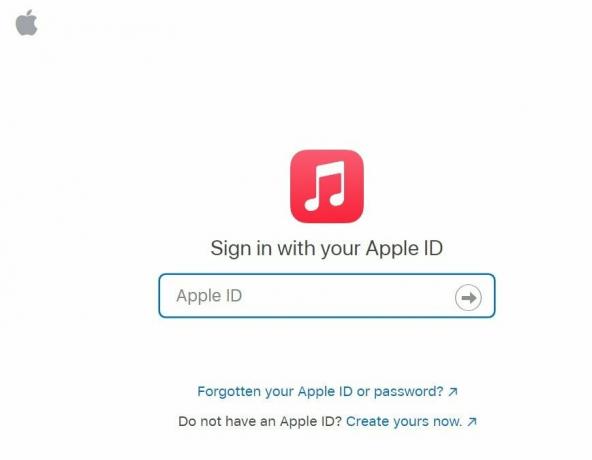
- Untuk mulai mentransfer klik playlist Mulai Pindahkan Musik Saya
- Akan ada bilah kemajuan yang akan menunjukkan kepada Anda status transfer dalam persentase
- Anda dapat mengikuti langkah-langkah yang tepat ini dan mentransfer lebih banyak playlist Spotify ke Apple Music.
Jadi, jika Anda beralih dari Spotify ke Apple Music atau Anda hanya ingin memiliki daftar putar yang sama di kedua aplikasi streaming audio, panduan ini akan membantu Anda. Cobalah dan beri tahu saya di bagian komentar.
Artikel Terkait
- Cara Kembali ke UI Desktop Spotify Klasik
- Cara Menghapus Semua Lagu Spotify
- Aplikasi Desktop Spotify Lambat: Cara Memperbaiki



